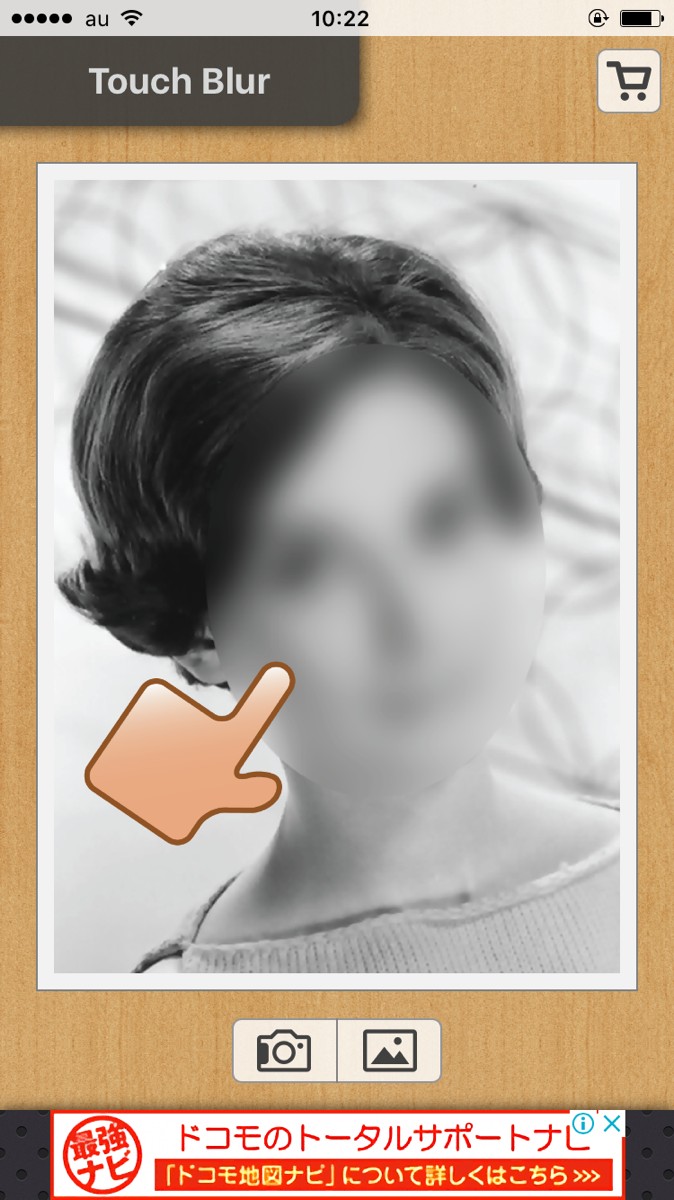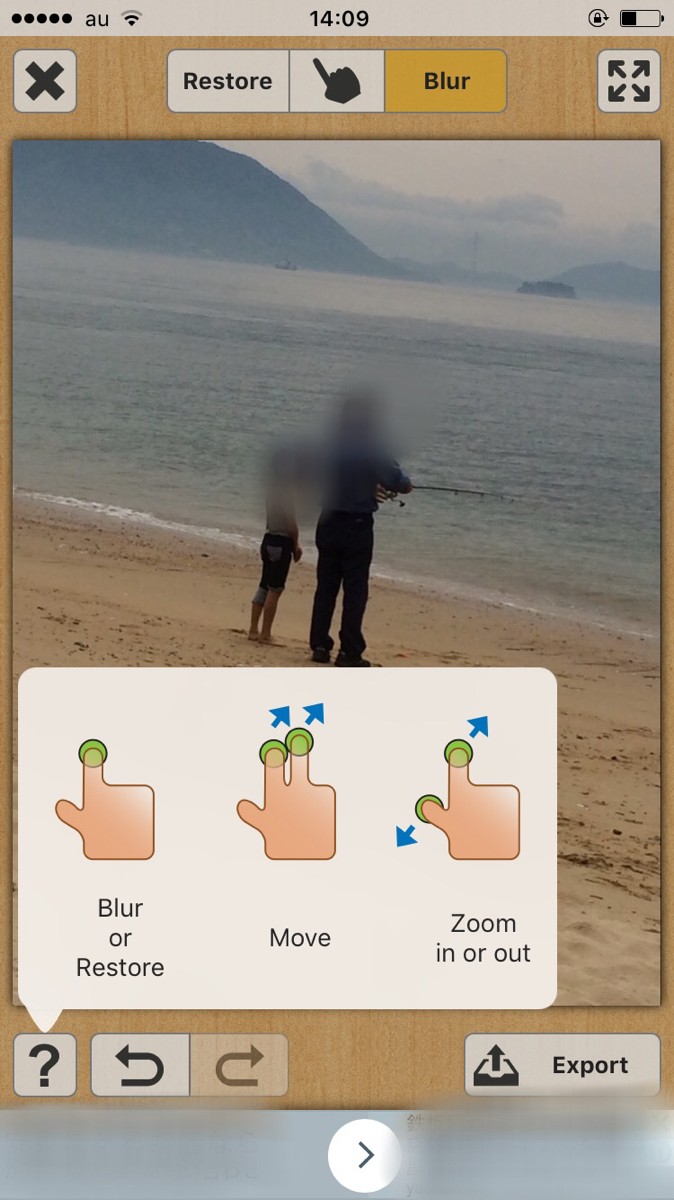- 「Touch Blur」で、写真の不要な部分を隠そう!
- 「Touch Blur」のおすすめポイント
- 「Touch Blur」を実際に使ってみた!
- 「Touch Blur」はこんな人におすすめ!
- 「Touch Blur」のまとめ
目次
ブログやSNSが普及している昨今、写真をインターネット上にアップする機会が増えてきました。SNSなどはさまざまな人と交流できるので便利で楽しい反面、世界中の人の目に触れてしまうという危険が隣り合わせだということを忘れてはいけません。何気なくアップした自分の顔写真が、知らない間にインターネット上に出回り、悪用されていた…なんていうことが起こると大変です。そうならないために、この写真の顔だけ消すことができたら…と思うことも多いでしょう。必要ないところだけを隠すことができたら便利だと思いませんか。「Touch Blur」はそんな願いを叶えてくれる便利なアプリです。
「Touch Blur」で、写真の不要な部分を隠そう!
画像:著者撮影
SNSに写真を載せようと思っても、場所が特定されたくない、顔は公開したくない…など、一部分を隠したいと思うことはよくありますよね。写真を撮ったときに、どうしても自分とは関係のない通りすがりの人の顔などが写り込んでしまうこともあります。その写真を勝手にSNSにアップするのは避けなければいけません。また、友人と一緒に撮った写真などは、友人の許可なく載せたりすると、友人とのトラブルの原因にもなりかねませんよね。何度も撮り直すことができるなら、納得のいくまで撮り直すという方法もありますが、時間と労力の無駄になります。また、どうしても撮り直しができない過去の写真などはどうすることもできません。そのようなとき、隠したいところが簡単に隠せたら便利ですよね。そこで役立つのが「Touch Blur」のアプリです。
「Touch Blur」のおすすめポイント
画像:著者撮影
近頃はいろいろな画像編集アプリがあるので、可愛いスタンプを隠したい箇所の上から押したり、ペンで上からなぞって消したり…など、写真の一部を隠す方法はいろいろあります。しかし、きれいな夕焼けや、海の写真など、美しい景色を撮った写真などに、一部分にハートのスタンプが押してあったりすると、せっかくの写真の雰囲気が壊されてしまいますよね。ポップで可愛いスタンプや、色鮮やかなペンなども確かに便利なのですが、写真によっては場違いにうつってしまうでしょう。他にも、大勢の人が写っている写真などは、スタンプやペンで隠すのには限界があります。「Touch Blur」のアプリは、スタンプやペンで上からかぶせて隠す方法ではなく、風景に溶け込むように自然とぼかすことができるので、写真の雰囲気を壊さずに隠したいところを隠すことが可能です。
「Touch Blur」を実際に使ってみた!
画像:著者撮影
では、「Touch Blur」を実際に使ってみましょう。まず、アプリを立ち上げ、写真のアイコンをタップして、ぼかしたい写真を選択します。カメラのアイコンをタップすれば、その場で写真を撮ることも可能です。写真が決まったら、指で隠したいところをなぞってみましょう。そうすると、なぞったところにモザイクをかけることができます。「?」のアイコンをタップすれば、簡単なやり方をイラストで説明してくれるので、とても助かります。「Blur」のアイコンでモザイクの濃さを調節したり、指の絵のアイコンで線の太さが調節できます。細かいところは拡大表示もできるので非常に使いやすいでしょう。また、消しゴムの役割を果たす「Restore」のアイコンや、直前の動作をやり直すことができるアイコンもあるので、失敗しても安心です。完成した写真はそのまま保存することが可能です。
「Touch Blur」はこんな人におすすめ!
画像:著者撮影
ブログやSNSを利用する人は世界中に数多くいます。世界中の人と交流できるメリットのあるSNSですが、一歩間違えればトラブルの原因になりかねません。安心して楽しく投稿できるよう、写真の扱いには気を付けたいですよね。「Touch Blur」のアプリは、SNSなどでインターネットでの交流を楽しむ人には特におすすめしたいアプリです。
「Touch Blur」のまとめ
「Touch Blur」をうまく利用することによって、安心して写真をネット上にアップできます。SNSやブログをすでにやっている人はもちろんですが、SNSには興味があるけど、写真などを載せるのに抵抗があって諦めていた…という人にも是非使ってほしいアプリです。